
UC浏览器是很多伙伴常会使用到的一款办公软件,那你晓得如何使用跨屏助手的操作吗?如若不了解的话,就看看下文UC浏览器使用跨屏助手的操作流程讲述吧。
UC浏览器使用跨屏助手的操作流程讲述

打开UC浏览器,点击左下角的“跨屏助手”按钮,开启跨屏助手功能;
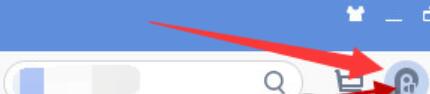
然后进入到跨屏助手功能主界面,你可以通过两种方式建立连接;
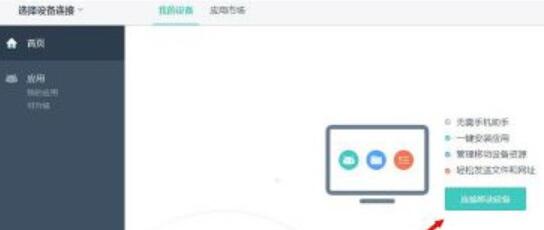
1:直接插上USB数据线(目前只支持Android手机)
2:通过扫描二维码进行连接
注:你需要安装AndroidUC浏览器9.7以及以上版本,才能完成扫描。 扫描过程中,手机端会收到下载跨屏助手插件的请求,请先下载。 建立连接后,你就可以管理手机上的应用,并且可以在电脑和手机之间传输信息了;
3、传输信息:在跨屏助手的首页上发送文本和文件,输入文字后点击发送, 点击“选择文件”“选择文件夹”后,选取文件/文件夹,确定即可发送网址、图片等信息。
快来学习学习UC浏览器使用跨屏助手的操作流程吧,一定会帮到大家的。

uc浏览器上面有个小视频的功能,如果大家不知道怎么发布的话,可以来看看本站提供的uc浏览器发布短视频教程,希望能够帮助到大家。

uc浏览器是支持无痕浏览的,如果你想不留痕迹的查看各种网页的话,可以开启uc浏览器无痕浏览哦!下面,我们将为您带来uc浏览器无痕浏览设置教程。

UC浏览器是可以调节屏幕亮度的,大家可以根据自己白天和晚上的浏览习惯去设置,下面,我们来看看UC浏览器屏幕亮度调节方法,希望能够帮助到大家。

UC浏览器怎么开启悬浮小窗播放视频?开启悬浮小窗播放视频的方法,UC浏览器是一款非常简单的搜索服务软件,这款软件使用超级的方便,用户可以随时使用这款软件进行浏览和操作,随时都可以帮助用户更好的搜索浏览,让用户可以体验更便捷的搜索服务,这款软件使用的功能非常的丰富,用户可以选择更多的服...

UC浏览器怎么悬浮小窗播放视频?UC浏览器悬浮小窗播放视频的方法,uc浏览器是一个非常便捷的搜索服务软件,这款软件使用很方便,用户可以在平台上选择合适的服务,这款软件可以为用户提供非常便捷的服务,用户在使用这款软件的时候,可以使用手机浏览器播放视频的时候,可以选择悬浮播放视频,这样用户...

uc浏览器上面有个小视频的功能,如果大家不知道怎么发布的话,可以来看看本站提供的uc浏览器发布短视频教程,希望能够帮助到大家。

uc浏览器是支持无痕浏览的,如果你想不留痕迹的查看各种网页的话,可以开启uc浏览器无痕浏览哦!下面,我们将为您带来uc浏览器无痕浏览设置教程。

UC浏览器是可以调节屏幕亮度的,大家可以根据自己白天和晚上的浏览习惯去设置,下面,我们来看看UC浏览器屏幕亮度调节方法,希望能够帮助到大家。

UC浏览器怎么开启悬浮小窗播放视频?开启悬浮小窗播放视频的方法,UC浏览器是一款非常简单的搜索服务软件,这款软件使用超级的方便,用户可以随时使用这款软件进行浏览和操作,随时都可以帮助用户更好的搜索浏览,让用户可以体验更便捷的搜索服务,这款软件使用的功能非常的丰富,用户可以选择更多的服...

UC浏览器怎么悬浮小窗播放视频?UC浏览器悬浮小窗播放视频的方法,uc浏览器是一个非常便捷的搜索服务软件,这款软件使用很方便,用户可以在平台上选择合适的服务,这款软件可以为用户提供非常便捷的服务,用户在使用这款软件的时候,可以使用手机浏览器播放视频的时候,可以选择悬浮播放视频,这样用户...